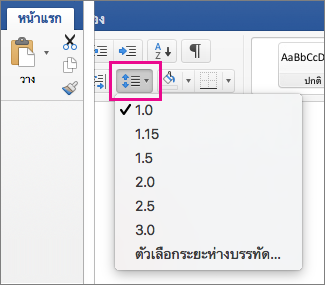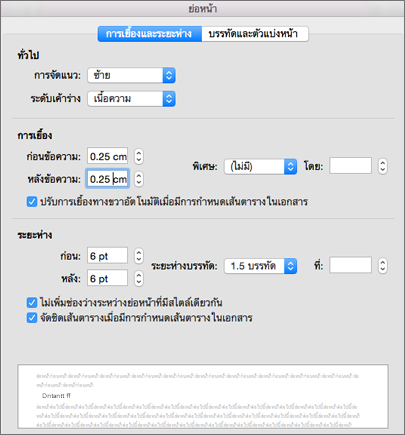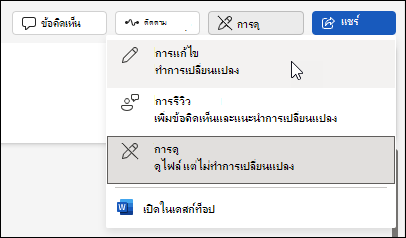เปลี่ยนการเยื้องและระยะห่างย่อหน้า
-
เลือกอย่างน้อยหนึ่งย่อหน้าเพื่อปรับ
-
บนแท็บ หน้าแรก ในกลุ่ม ย่อหน้า ให้เลือกตัวเปิดใช้กล่องโต้ตอบ
-
เลือกแท็บ การเยื้องและระยะห่าง
-
เลือกการตั้งค่าของคุณ แล้วเลือก ตกลง
ตัวเลือกกล่องโต้ตอบ ย่อหน้า มีอธิบายไว้ใน ปรับการเยื้องและระยะห่าง
-
เลือกข้อความที่คุณต้องการปรับ
-
บนแท็บ หน้าแรก ให้เลือก ระยะห่างบรรทัดและย่อหน้า > ตัวเลือกระยะห่างบรรทัด
กล่องโต้ตอบ ย่อหน้า จะเปิดขึ้น
-
บนแท็บ การเยื้องและระยะห่าง ให้เลือกตัวเลือกที่คุณต้องการ แล้วคลิก ตกลง
ตัวเลือกกล่องโต้ตอบ ย่อหน้า มีอธิบายไว้ใน ปรับการเยื้องและระยะห่าง
คุณสามารถปรับการเยื้องและระยะห่างได้อย่างรวดเร็วใน Word สำหรับเว็บ
-
ถ้าคุณยังไม่ได้อยู่ในมุมมองการแก้ไข ที่มุมขวาบนถัดจาก แชร์ ให้เลือกรายการดรอปดาวน์ การดู แล้วเลือก การแก้ไข เพื่อสลับไปยังมุมมองการแก้ไข
-
เลือกอย่างน้อยหนึ่งย่อหน้าเพื่อปรับ
-
บนแท็บ เค้าโครง ในกลุ่ม ย่อหน้า ให้ใช้ลูกศรเพื่อเลือกตัวเลือกการเยื้องและระยะห่าง
-
เมื่อต้องการเยื้องย่อหน้า ให้ใส่ระยะห่างที่คุณต้องการในกล่อง ซ้าย หรือ ขวา
-
เมื่อต้องการเปลี่ยนขนาดช่องว่างด้านบนและด้านล่างย่อหน้า ให้ใส่ตัวเลขในกล่อง ก่อน หรือ หลัง
เคล็ดลับ: เมื่อต้องการเปลี่ยนการเยื้องอย่างรวดเร็วสําหรับทั้งเอกสาร ให้ปรับระยะขอบ ภายใต้ เค้าโครง ให้เลือก ระยะขอบ แล้วเลือกการตั้งค่าระยะขอบที่คุณต้องการ